Il est pratique de télécharger et d’utiliser une application avec les smartphones, tant que notre capacité de stockage le permet. Tout ce que nous avons à faire est d’aller sur le Google Play Store, de choisir une application et de l’installer. Nous pouvons avoir beaucoup d’applications que nous pouvons utiliser à tout moment.
Mais, certains utilisateurs ont signalé la disparition des icônes d’applications sur leurs téléphones Android. L’une des raisons est lorsque nous appuyons accidentellement sur une icône d’application et que nous la supprimons à notre insu. Au moment où nous essayons de chercher l’application, elle a disparu.
Donc, y a-t-il un moyen de résoudre ce problème Android ? Oui, consultez notre liste de méthodes de dépannage ci-dessous pour savoir comment.
Comment réparer les icônes d’applications disparues sur les téléphones Android
Méthode #1 – Décacher l’application en utilisant le réglage du lanceur
Votre application peut être cachée. Pour démasquer ou afficher l’app, allez dans les paramètres du lanceur, et démasquez l’app qui manque. Vous pouvez également organiser les apps de manière à pouvoir les localiser rapidement.
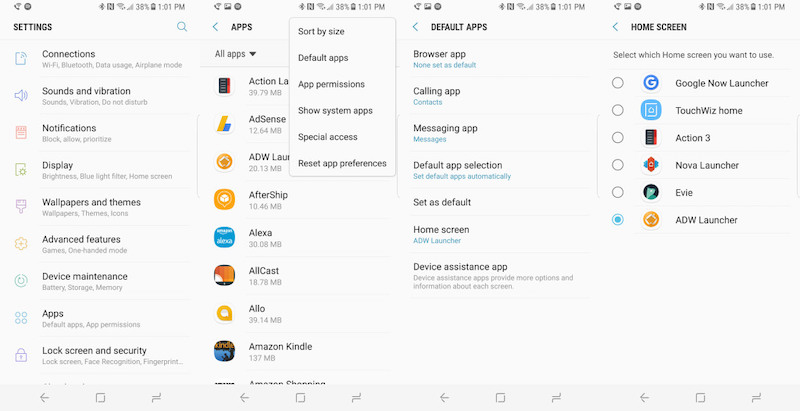
Méthode n°2 – Accédez à vos Widgets
- Vous pouvez faire glisser vos icônes manquantes pour les ramener sur votre écran grâce à vos Widgets. Pour accéder à cette option, tapez et maintenez n’importe où sur votre écran d’accueil.
- Recherchez les Widgets et tapez pour les ouvrir.
- Recherchez l’app qui manque. Tapez et maintenez l’application. Maintenant, faites-la glisser vers un espace de votre écran d’accueil pour ajouter l’icône. Vous pouvez faire cela pour toutes les applications que vous pensez être manquantes.
- Une fois que vous avez terminé, disposez l’application sur votre écran d’accueil.
Méthode #3 – Utilisez votre tiroir d’applications
- Accédez à votre tiroir d’applications. C’est une icône en forme de six cercles qui ressemble à un bouton.
- Recherchez l’application manquante. Si vous avez beaucoup d’apps dans votre tiroir, vous pouvez utiliser la barre de recherche.
- Tapez et maintenez l’icône. Maintenant, faites-la glisser vers votre écran d’accueil.
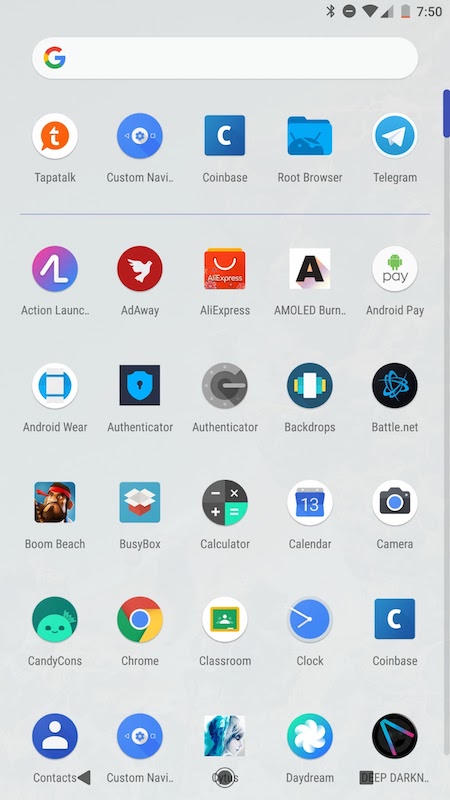
Méthode n°4 – Réactiver les apps
Les apps manquantes peuvent être désactivées à un moment donné, vous devrez donc les réactiver pour qu’elles s’affichent sur votre écran d’accueil.
- Lancez les paramètres de votre appareil.
- Allez dans Apps ou Manage apps.
- Maintenant, recherchez l’app manquante et ouvrez-la.
- Essayez de rechercher l’option Disable ou Start/Enable. Si vous voyez que l’app est désactivée, vous devrez appuyer sur l’option pour l’activer.
Méthode #5 – Vérifiez si l’app est supprimée
Il se peut que ce ne soit pas l’icône de l’app qui manque mais que vous ayez accidentellement supprimé l’app entière. Pour vérifier si l’application est toujours installée sur votre téléphone ou non, allez sur le Google Play Store. Recherchez l’application. Si l’option Installer apparaît, l’app a été supprimée. Cliquez sur installer pour l’ouvrir à nouveau.